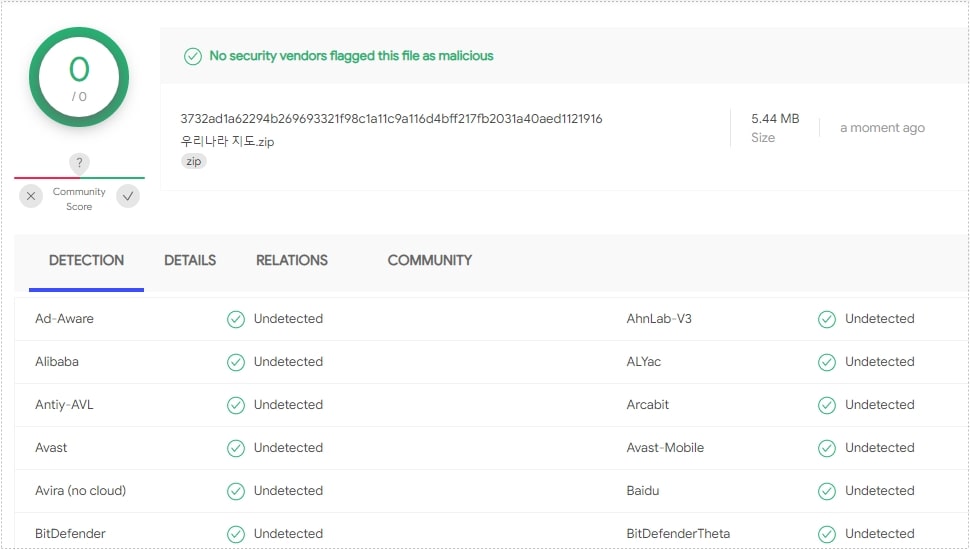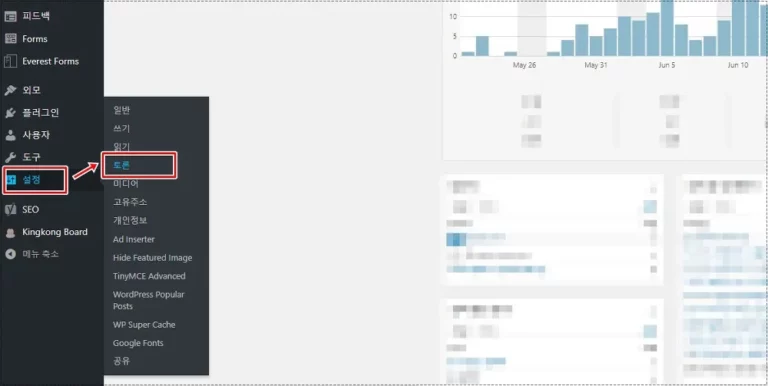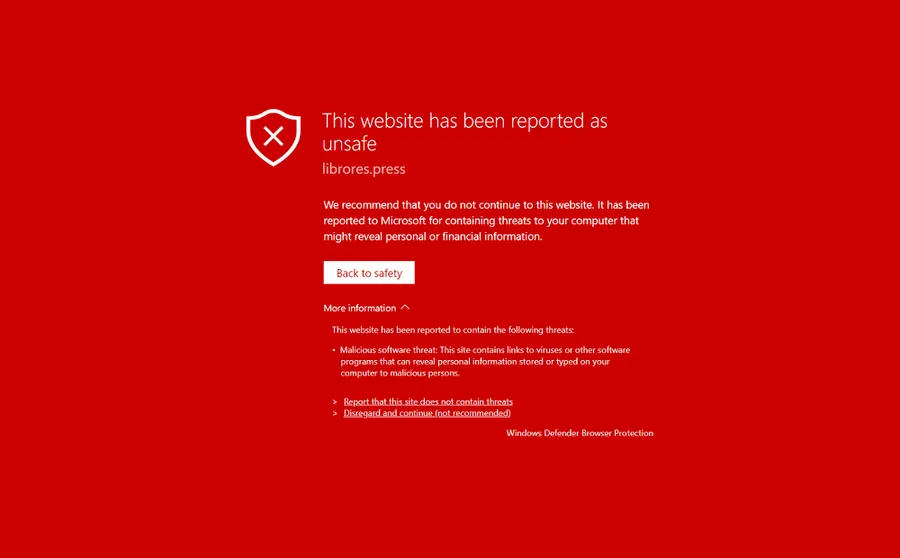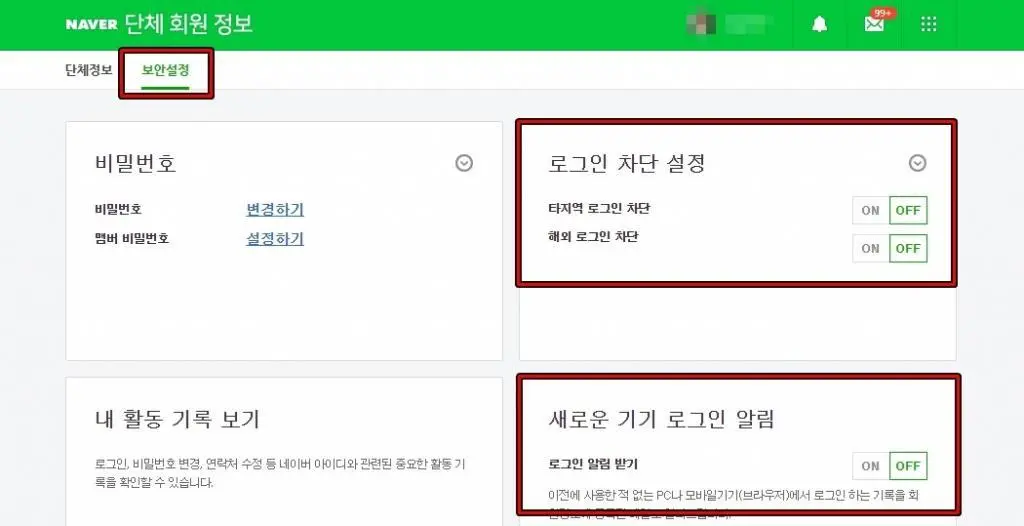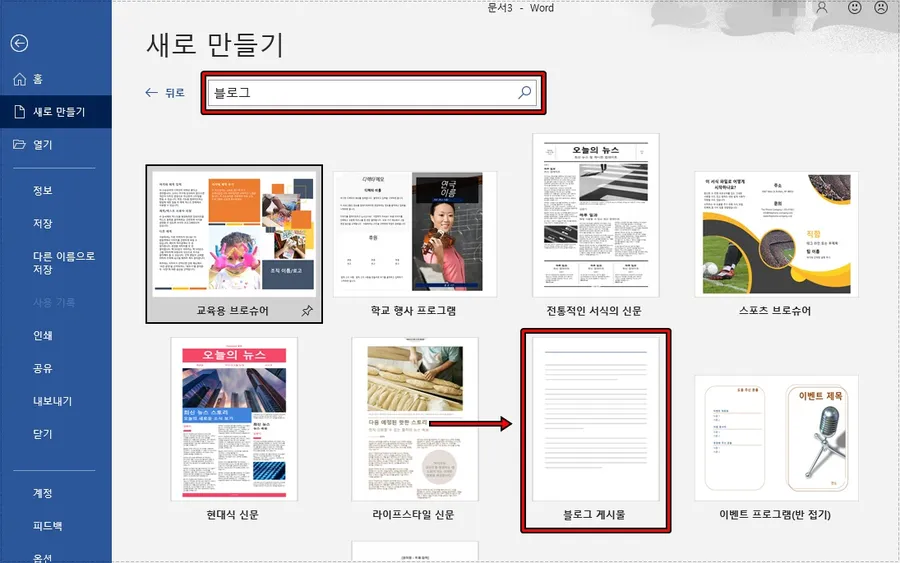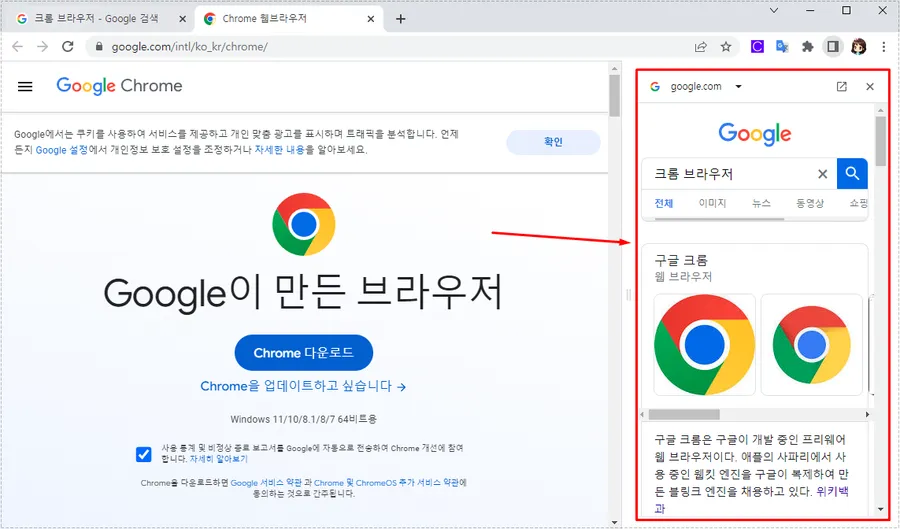최근에 애드센스에 ads txt를 서버에 업로드하라는 경고 문구를 볼 수 있었습니다. 지금까지 나타나지 않았던 경고였고 수익에 부정적인 영향을 준다는 문구에 당황을 하였는데 사이트 형식의 블로그는 ads txt 문제 경고가 뜰 수 있다고 합니다.
해결 방법은 루트 도메인에 ads txt 파일을 만들어서 업로드를 진행하게 되면 해결이 된다고 하는데 워드프레스, 블로그 스팟을 운영하시는 분들은 ads txt 내용을 입력하게 되면 어렵지 않게 해결을 할 수 있습니다. – 구글 공식 ads.txt 설명 페이지
목차
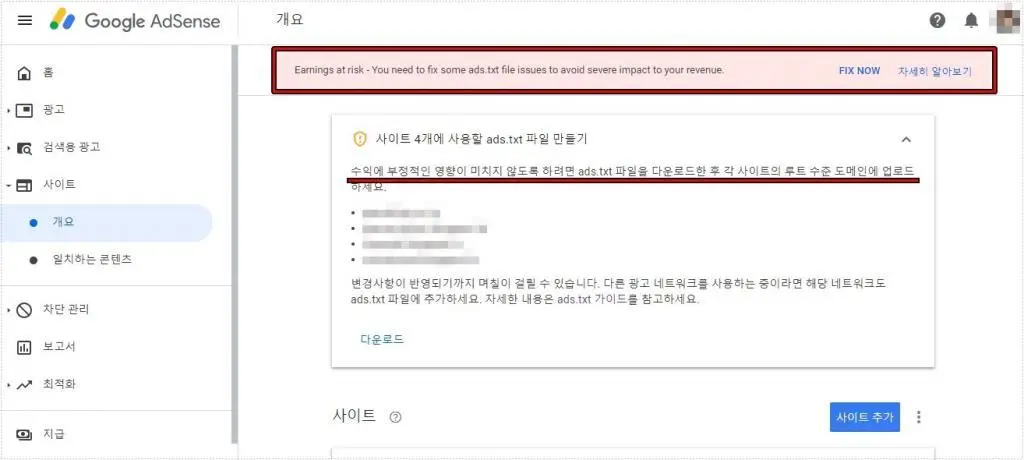
먼저 해결 방법을 보기 전에 경고 문구를 보게 되면 저 같은 경우에는 상단에 영어로 ads.txt file issues 라는 것이 나오게 되고 FIX NOW를 클릭하게 되면 ads.txt 파일 만들기 화면으로 넘어가게 됩니다. 여기서 다운로드 버튼을 누르게 되면 문서 파일을 내 컴퓨터에 저장할 수 있습니다.
블로그 스팟
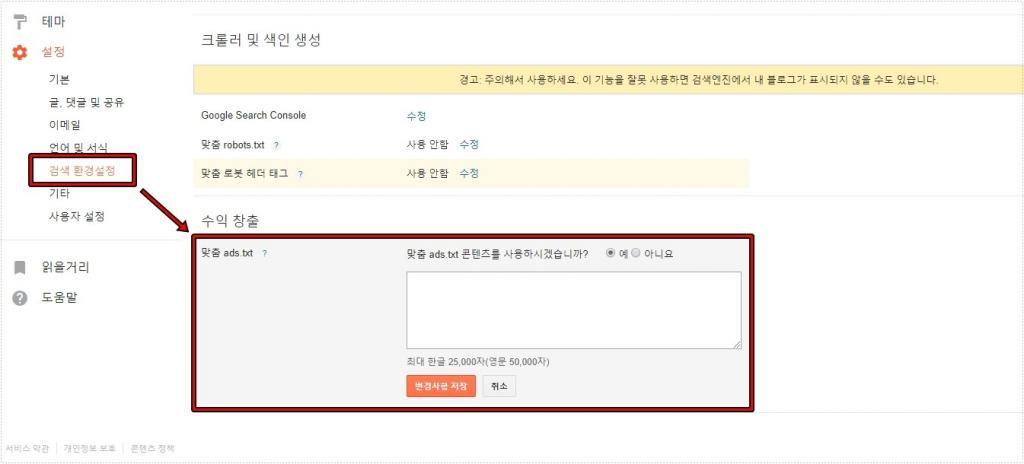
블로그 스팟 같은 경우에는 관리자 페이지로 들어가신 후에 카테고리에서 설정 > 검색 환경 설정으로 들어가게 되면 수익 창출 옵션에 맞춤 ads.txt 콘텐츠 사용을 예로 바꾸신 후에 위에서 다운로드 받은 ads.txt 파일의 내용을 붙여 넣기 하시면 됩니다.
ads txt 문제 해결 플러그인
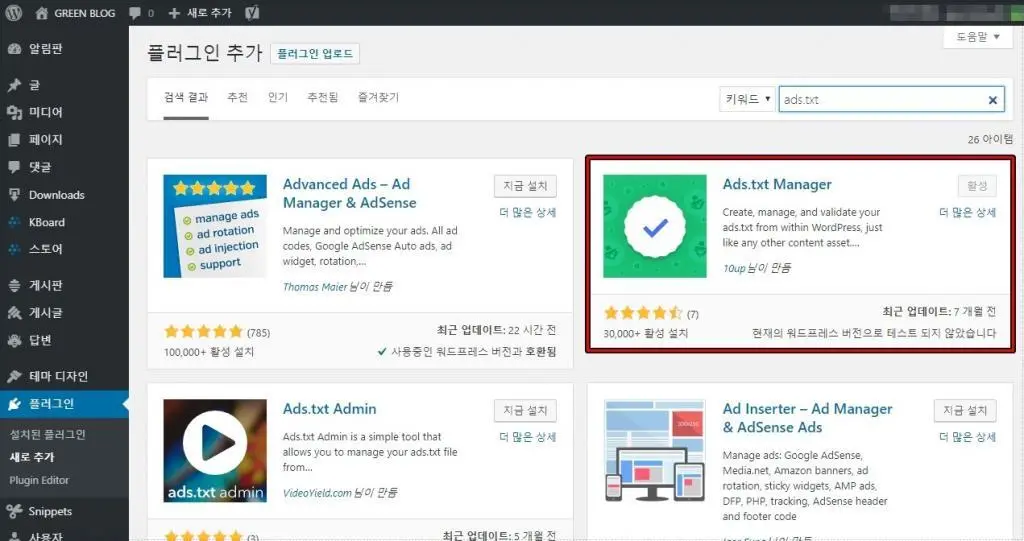
워드프레스 FTP 사용하시는 분들이라면 애드센스 사이트에서 다운로드 받은 ads.txt 파일을 루트 도메인에 업로드하시면 되는데 이것이 어려우신 분들은 플러그인을 새로 추가에서 검색창에 ads.txt를 검색하게되면 ads.txt Manager 플러그인을 찾을 수 있습니다.
플러그인을 찾으셨다면 우측에 지금 설치 버튼을 누르시고 활성화시켜주시면 됩니다.
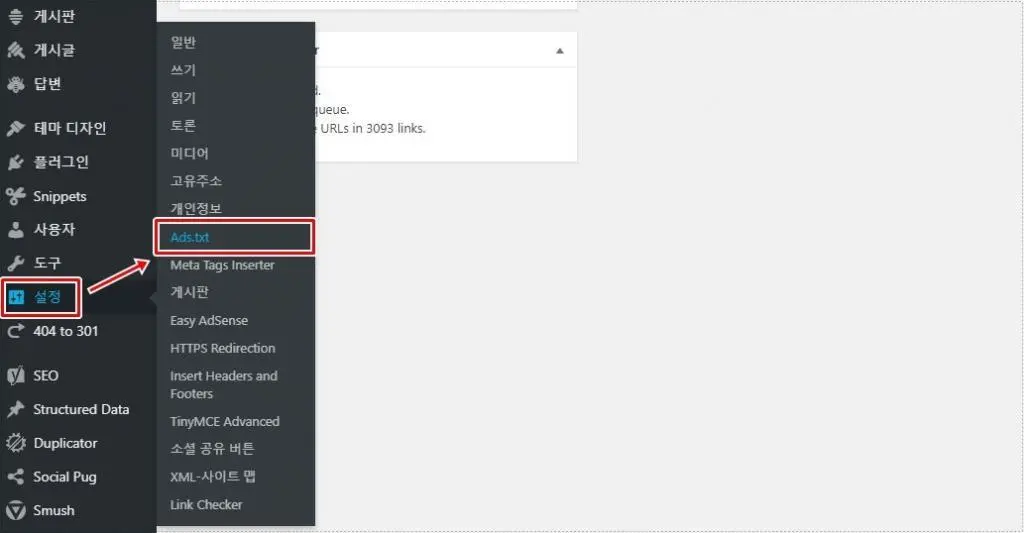
플러그인 활성화시켜주신 후에 설정을 보게 되면 Ads.txt 설정이 생긴 것을 볼 수 있을 것입니다. 이곳으로 들어가서 설정을 하시면 됩니다.
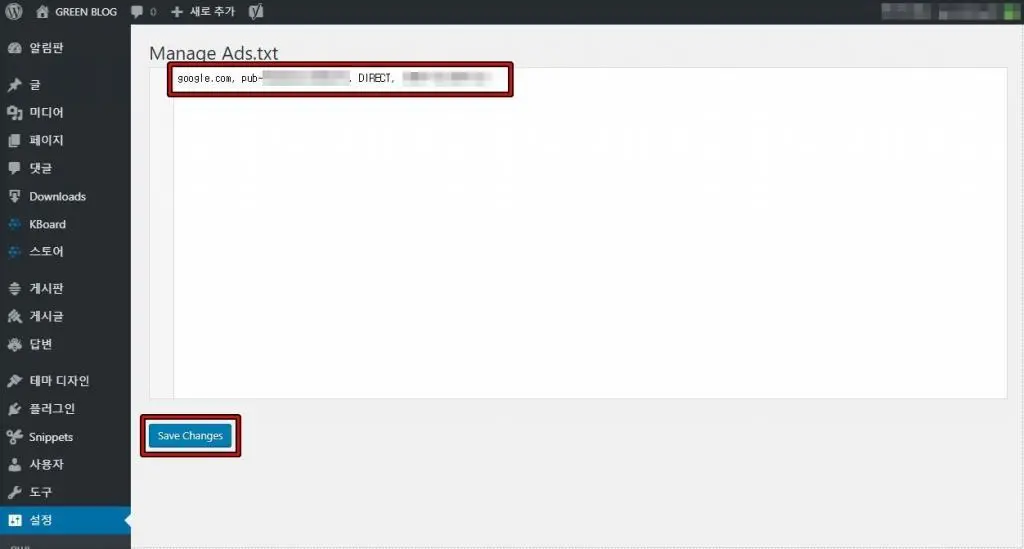
Manage Ads.txt로 들어가게 되면 빈 공간이 나오게 되는데 여기에 애드센스 사이트에서 다운로드 받은 문서의 내용을 붙여 넣기 하시고 하단에 Save Changes 버튼을 누르시면 됩니다.
ads.txt 플러그인과 설정에서 입력을 하시게 되면 바로 적용이 되는 것은 아니고 24시간 정도 지나야 적용이 되며 그 이상도 걸릴 수 있습니다. ads.txt 문제 같은 경우에는 설정을 하지 않아도 애드센스 사용에 문제가 되지는 않지만 투명성을 향상시키고 부정적인 클릭을 방지할 수 있어서 수익적인 측면에서 도움이 된다고 할 수 있습니다.
그래서 위의 설명을 보시고 ads.txt 추가해서 경고 문구가 생기지 않게 하고 수익의 손실도 줄여보시길 바랍니다.